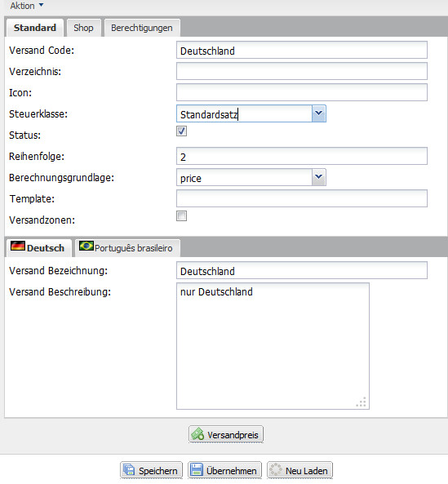Anlegen / Bearbeiten von Versandregeln
Versandregeln und Versandkosten können Sie über Einstellungen -> Versandkosten festlegen.
Beschreibung der Eingabefelder:
Versand Code: | Angezeigter Name im Adminbereich (Prüfen Sie bitte den Hinweis unterhalb der Tabelle) |
Verzeichnis: | Nur im Zusammenspiel mit eigenen Versandkosten - Vorlagen, ansonsten muss das Feld leer bleiben. |
Icon: | Hier kann ein Icon für die Anzeige im Shop (Checkout) festgelegt werden. Das Bild muss sich unter media/shipping/ befinden. |
Steuerklasse: | Falls Sie auf Versandkosten Umsatzsteuer berechnen müssen, so können Sie hierfür die Steuerklasse festlegen. |
Status: | Versandmodul aktiviert/deaktiviert. |
Berechnungsgrundlage: | Hier haben Sie die Wahl, auf welcher Grundlage die Versandkosten berechnet werden (price = Warenwert, weight = Gewicht, item = pro Artikel). |
Template: | Falls Sie speziell für diese Versandart im Shop eine andere Darstellung haben wollen, so können Sie hier ein anderes Template angeben (Mehr in Versandkosten - Vorlagen), ansonsten muss das Feld leer bleiben. |
Versand Bezeichnung: | Name der Versandart, der dem Kunden im Shop angezeigt wird. |
Versand Beschreibung: | Beschreibung der Versandart, die dem Kunden im Shop angezeigt wird (im Checkout bei der Auswahl der Versandart). |
Versandzonen: | Mit der Aktivierung dieser Einstellung werden interne Steuerzonen nicht beachtet. Stattdessen greift das System für die Ermittlung von Kosten auf die angelegten Versandzonen zurück. |
Reiter Berechtigungen
Folgend können Sie für die Versandregel je nach Kundengruppe Berechtigungen vergeben.
Wie genau mit diesen Berechtigungen vom System umgegangen wird, entnehmen Sie bitte dem Kapitel Kundengruppen - Hauptunterschied ist hier bzgl. Blacklist und Whitelist (Gruppenrechte) gegeben.
Sie werden nun auch darauf hingewiesen, ob Blacklist oder Whitelist Einstellung in Ihrem System vorliegt.
Reiter Shop
Haben Sie in Ihrem Shop mehrere Mandaten (Shops) angelegt, können Sie für die Versandregel je nach Mandant Berechtigungen vergeben.
Wie genau mit diesen Berechtigungen vom System umgegangen wird, entnehmen Sie bitte dem Kapitel Kundengruppen - Hauptunterschied ist hier bzgl. Blacklist und Whitelist (Gruppenrechte) gegeben.
Sie werden nun auch darauf hingewiesen, ob Blacklist oder Whitelist Einstellung in Ihrem System vorliegt.
Wichtiger Hinweis:
Der Versandcode darf nur aus Buchstaben, Zahlen "-" und "_" bestehen und darf keine anderen Sonderzeichen oder Leerzeichen enthalten.
Richtig: "DPD"
Richtig: "DPD2"
Richtig: "DPD_EXP"
Richtig: "DPD-2"
Falsch: "Express Versand für DPD" (Lerzeichen, Sonderzeichen/Umlaut (ü))
Beachten Sie: wenn Kundengruppenrechte auf whitelist eingestellt sind, dann müssen nach einer Änderung des eingegebenen Versandcodes die Checkboxen für die ausgewählten Versandarten in der Zahlungsweise neu gesetzt werden.